Bu blogda Android 6.0 Marshmallow'da Çoklu Pencere'nin nasıl etkinleştirileceğine dair adımlardan bahsetmiştim.
Bugünlerde herkesin acelesi var. Günün 24 saati kimseye yeterli gelmiyor. Teknolojinin bu kadar hızlı gelişmesinin ve aynı anda birden fazla görevi yerine getirmemize izin vermesinin nedeni budur.
Zaten ileri bir teknoloji olan bilgisayar sistemlerimizde başlangıçta çoklu görev yapabiliyorduk, ancak artık hızla gelişen teknoloji bize bu olanakları sağlıyor. çok pencereli android.
Evet yapabiliriz Android'de çoklu pencereyi etkinleştirin, ve size nasıl olduğunu anlatacağız. Çoklu görev, sizi daha üretken kılan ve çalışma yeteneğinizi artıran bir şeydir; sonuçta, aynı anda diğer önemli görevleri yerine getirirken neden büyük android ekranınızı sadece Facebook'u çalıştırarak boşa harcayasınız ki?
Şimdi desteklenen Android'de çoklu görevlerin nasıl etkinleştirileceğine bir göz atalım. Android 6.0 Hatmi.
Android'de Çoklu Pencere Nasıl Etkinleştirilir:
Android çoklu pencere işlevsellik yeni değil ve bunu yıllardır yapıyoruz ama gayri resmi olarak. Resmi olmayan derken, çoklu görevlerin birçok yeni sürümde yerleşik olarak bulunduğunu kastettim. Android telefon Samsung, LG ve diğerleri de dahil olmak üzere modeller var, ancak Google şu ana kadar bu özellikleri işletim sisteminin bir parçası olarak duyurmadı.
Ancak Mayıs 2015'teki Google I/O konferansında Google, Android'in sekizinci sürümünü açıkladı. Android 6.0 "Marshmallow" ve bununla android bölünmüş ekran resmiyet kazanır.
Her ne kadar Google, resmi olarak Marshmallow'da çalışan çoklu pencereleri sunmuş olsa da, hala bazı kusurları var, bu nedenle varsayılan olarak etkinleştirilmiyor.
Ancak bu özellik gizli olarak geliyor ancak Android 6.0'da çoklu ekranı bazı ayarlamalarla etkinleştirebiliyoruz. Bu özelliği destekleyen herhangi bir Android'de ve ayrıca Android marshmallow 6.0'da çoklu ekranı etkinleştirme konusunda adım adım kılavuz boyunca size yol göstereceğiz.
Bu nedenle kılavuzumuz iki modüle ayrılmıştır; biri size herhangi bir androidde çoklu pencereyi etkinleştirmeyi öğretmeye, ikincisi ise Marshmallow 6.0'a ayrılmıştır.
Yani beyninizi fazla strese sokmanıza gerek yok, sadece kılavuzu okuyun ve işinizi yapın.
# Desteklenen Herhangi Bir Cihazda Çoklu Pencereyi Etkinleştirin:
Eğer birlikte gelirsen dikkat et Samsung Galaxy 5 ve bana çoklu pencereleri etkinleştirmek istediğimi söyle, o zaman gitsen iyi olur! Çoklu pencere gelişmiş bir özellik olduğundan yalnızca en yeni modellerde mevcuttur. Dolayısıyla, cihazınız çoklu pencereyi destekliyorsa aşağıdaki kılavuzu inceleyin, aksi halde uzaklaşın!
1 Adım. Yapmanız gereken ilk ve en önemli adım, Android cihazınızda çoklu pencere özelliklerini etkinleştirmektir. Bunun için şuraya gidin: Ayarlar Telefonunuzda ve şuraya gidin: Görüntüle.
Orada bir seçenek bulacaksınız Çoklu Pencere. Bu seçeneği işaretleyin ON.
Bu seçenek etkinleştirildiğinde, ana ekranınızın sol tarafında küçük, kavisli bir şekil simgesi göreceksiniz. Telefonunuzda çoklu pencere seçeneğinin etkin olduğunu gösterir. Bu simgeye dokunmanız yeterlidir; birkaç uygulama göreceksiniz. Bunlar çoklu görevi destekleyen uygulamalardır. Bu adımı tamamladığınızda bir sonraki adıma geçin.
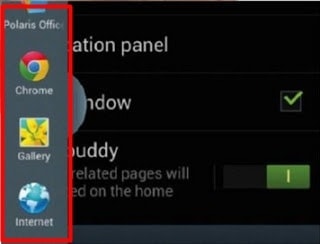
2 Adım. Artık telefonunuzdaki çoklu pencereyi kullanmak için telefon ekranınızın kilidini açmanız ve kullanmak istediğiniz herhangi bir uygulamayı açmanız yeterlidir. Şimdi çoklu pencere seçeneğinden yararlanmak için sol taraftaki yarım daireye dokunun ve daha önce açılan uygulamayla kullanmak istediğiniz başka bir uygulamayı seçin.
Sadece o uygulamayı sürükleyip ekrana bırakın. İşlem tamamlandıktan sonra aşağıdaki ekranı göreceksiniz.
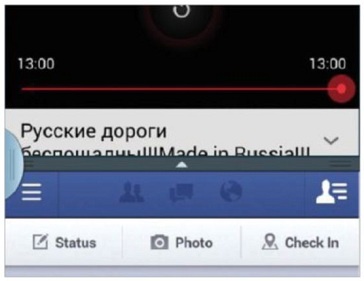
Daha sonra ekran boyutunu istediğiniz gibi ayarlayabilirsiniz. Facebook bildirimlerini görüntülemek için çok az, bir youtube videosunu izlemek için daha fazla alan istediğinizi varsayalım; ekran boyutunu kolayca ayarlayabilir, hatta tam ekranı tek bir uygulamaya atayabilirsiniz.
Bu yöntem Çoklu Pencere özelliğini destekleyen herhangi bir Android'de geçerlidir.
#Marshmallow 6.0'da Çoklu Windows'u etkinleştirin:
Android 6.0 Marshmallow'unuz varsa ve bunda çoklu görevi etkinleştirmek istiyorsanız işte bunun için basit bir geçici çözüm! Ancak Android'inizin mutlaka Marshmallow'a sahip olması dışında, root'lu olması gerekir.
Telefonunuzu rootlamadan içindeki çoklu pencere özelliğini etkinleştiremezsiniz. Ayrıca metin düzenlemeyi destekleyen root erişimine sahip bir dosya yöneticisi uygulamasına sahip olmak da zorunludur. Yani eğer telefonunuz tüm bu gereksinimleri karşılıyorsa, hazırsınız!
Marshmallow işletim sistemine sahip bir Android'iniz varsa ve rootluysa ancak dosya yöneticiniz yoksa endişelenmeyin. Sadece Google Play Store'a gidin ve indirin Kök erişimi olan dosya yöneticisi uygulaması.
Çoklu pencere özelliğini etkinleştirmek için düzenlememiz gerekiyor. build.prop dosya. Şurada bulunur: / system / dizin. O halde o konuma gidin ve dosyayı okuma/yazma modunda açın, böylece bu dosyayı düzenleyebiliriz.
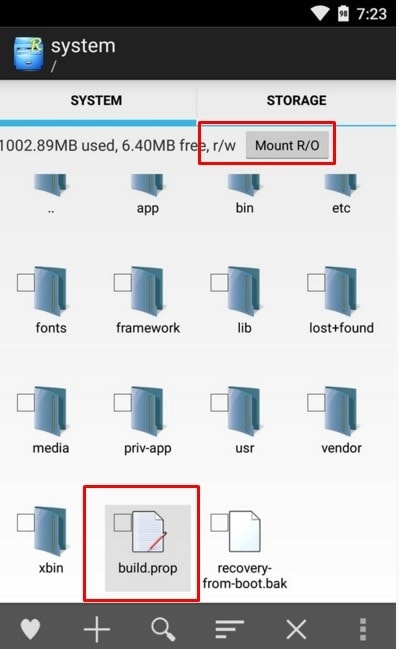
Şimdi bu dosyayı şu dosyayla açın: Metin düzeltici. Dosyayı metin düzenleyicide açtıktan sonra aşağıdaki kod satırını bulmak için aşağı kaydırın,
ro.build.type = kullanıcı
Ekran görüntüsüne bakın.
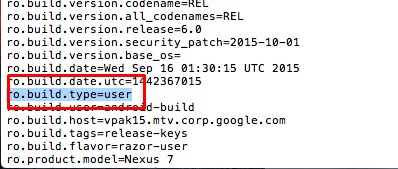
“Kullanıcı”yı “ ile değiştirmeniz gerekirKullanıcı hatası“. Uygun değişiklikler yapıldıktan sonra build.prop dosyasını kaydetmeniz yeterlidir. Dosya kaydedildikten sonra, değişikliklerin gerçekleşmesi için telefonunuzu yeniden başlatmanız yeterlidir.
Artık son bir adımımız kaldı, yani telefonun ayarlarında çoklu pencere seçeneğini etkinleştirmek ve Android marshmallow 6.0'ınızda çoklu pencere etkin olacak.
Bu seçeneği etkinleştirmek için telefonunuzun Ayarlar ve sonuna kadar aşağı kaydırın Telefon hakkında. Şimdi dokunun Yapı numarası seçeneğini birkaç kez basılı tutarsanız bu, Geliştirici Seçenekleri.
Şimdi geri dön Ayarlar> Geliştirici Seçenekleri veetkinleştir Çoklu pencere modu.
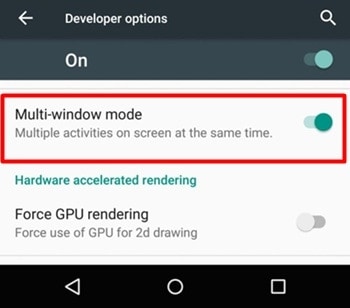
İşte bu, tüm değişiklikleri tamamladık. Yukarıda önerilen tüm ayarları yaptıktan sonra, her pencerenin üst kısmındaki X simgesinin hemen yanında kare şeklinde bir simge görmeye başlayacaksınız. Çoklu pencere özelliğini kullanmak için bu simgeye dokunmanız yeterlidir.
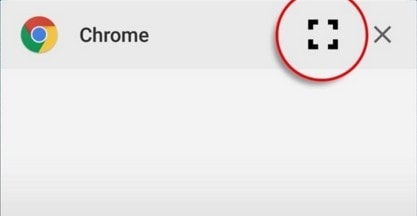
Ekran boyutunu uygunluğunuza göre ayarlayabilirsiniz.
İşte bu kadar Android'de Çoklu Pencereyi Etkinleştirin!
Doğru kullanıldığında, bu Android'in son derece kullanışlı bir özelliğidir. Verimliliğinizi artırmanıza ve zamanınızı daha iyi kullanmanıza yardımcı olabilir. Bu arada çoklu pencere özelliği gizli geliyor ancak yakın gelecekte varsayılan olarak etkinleştirilmesini bekleyebiliriz.
Artık makaleyi tamamlamanın zamanı geldi. Herhangi bir şüphe durumunda yorumunuzu aşağıya bırakabilirsiniz!
Hızlı Linkler-




